Votre connexion Internet est facturée au temps passé ou est intermittente (sur un ordinateur portable par exemple) ? Vous avez tout interêt à utiliser Outlook Express hors connexion pour lire vos messages.
 Avec Outlook Express 5 et 6 : Pour éviter que le logiciel tente de se connecter automatiquement à Internet à chaque fois que vous le lancez, rendez-vous dans le menu Outils et choisissez Options. Dans l’onglet Général, décochez l’option Envoyer et recevoir les messages au démarrage.
Avec Outlook Express 5 et 6 : Pour éviter que le logiciel tente de se connecter automatiquement à Internet à chaque fois que vous le lancez, rendez-vous dans le menu Outils et choisissez Options. Dans l’onglet Général, décochez l’option Envoyer et recevoir les messages au démarrage.
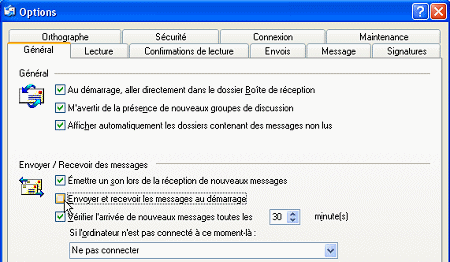
Précisez ensuite l’attitude que doit avoir le logiciel lorsque vous n’êtes pas connecté. Travailler hors ligne et être déconnecté sont 2 choses différentes pour Outlook Express. Lorsque vous travaillez en déconnecté, Outlook Express intervient pour vous connecter pour vérifier l’arrivée de nouveaux courriers par exemple. Lorsque vous choisissez de travailler hors ligne, le logiciel ne vous dérange pas.
Dans la liste déroulante Si l’ordinateur n’est pas connecté à ce moment là, choisissez donc Ne pas connecter, Connecter uniquement lors d’une session de travail en ligne ou Connecter même durant une session de travail hors connexion.
Si vous disposez d’une connexion par ligne téléphonique traditionnelle, affichez ensuite l’onglet Connexion. Cochez la case Raccrocher après l’envoi et la réception.

Validez en cliquant sur OK.
 Avec Outlook Express 4 : Rendez-vous dans le menu Outils et choisissez Options. Dans l’onglet Se connecter à distance, cochez l’option Ne pas établir de connexion. Vous pouvez également opter pour Me demander si je souhaite établir une connexion. Validez et quittez Outlook Express.
Avec Outlook Express 4 : Rendez-vous dans le menu Outils et choisissez Options. Dans l’onglet Se connecter à distance, cochez l’option Ne pas établir de connexion. Vous pouvez également opter pour Me demander si je souhaite établir une connexion. Validez et quittez Outlook Express.
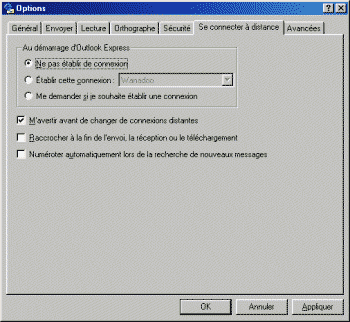
Désormais, pour aller relever votre courrier et vous connecter à Internet, cliquez sur Envoyer et recevoir.






